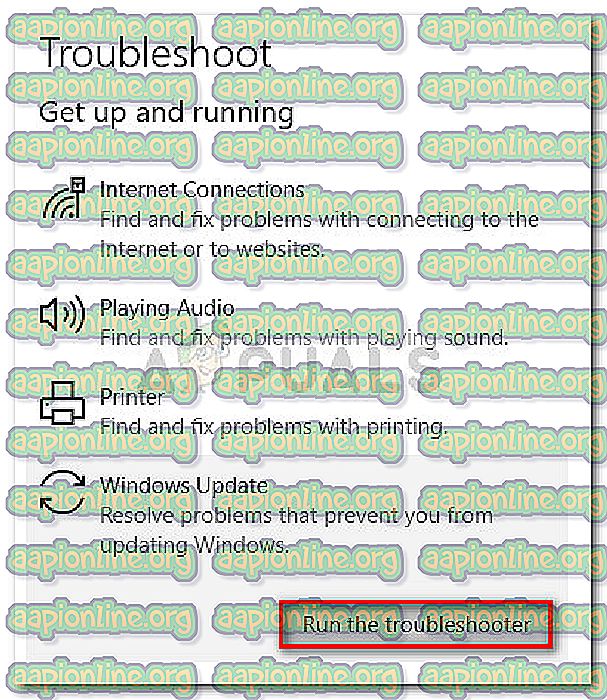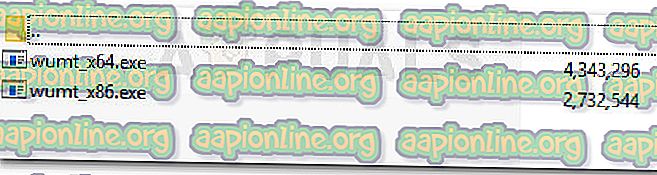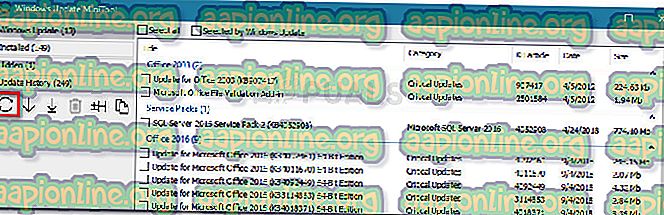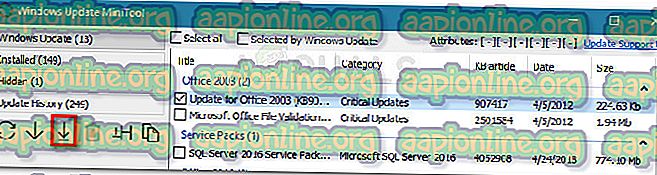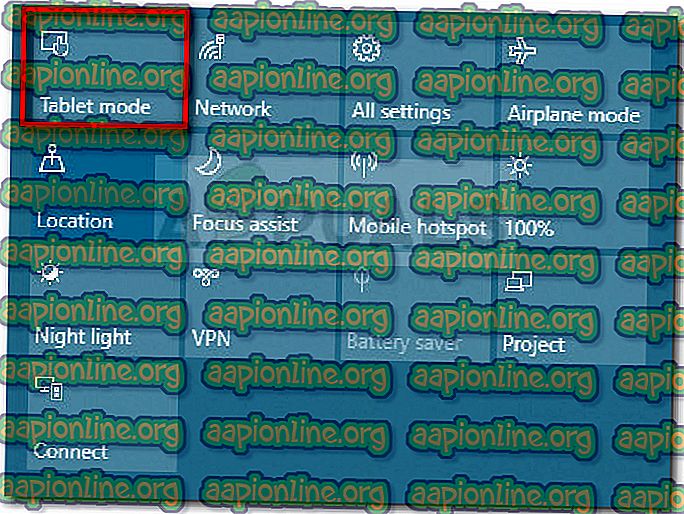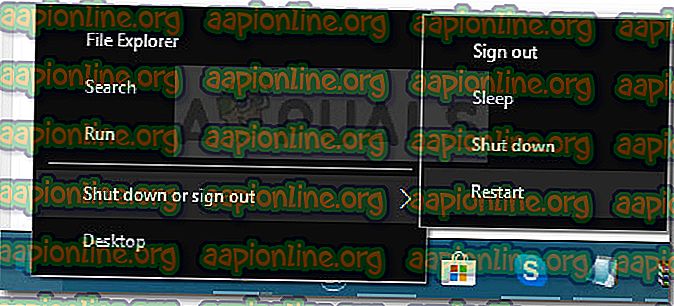Исправлено: Код ошибки 0x80072af9
Ошибка 0x80072af9 обычно возникает, когда не удается установить Центр обновления Windows. Эта конкретная ошибка в шестнадцатеричном коде указывает на то, что «такой хост не известен» . Большинству уязвимых пользователей запрещается обновлять до более качественной сборки Windows, поскольку не удается установить критическое обновление с кодом ошибки 0x80072af9 .
Однако сообщается, что эта ошибка также возникает при обновлении функций, качественных обновлений, а также обновлений Microsoft Office.
Что вызывает ошибку 0x80072af9
Изучив проблему и просмотрев различные пользовательские отчеты, нам удалось создать кураторский список преступников, которые отвечают за ошибку 0x80072af9:
- Прерывание соединения между вашей машиной и службой WU - это может произойти из-за проблемы с сервером, сбоя сетевого подключения или вмешательства третьей стороны.
- Режим планшета включен - по-видимому, WU имеет тенденцию к сбоям, если режим планшета включен при установке обновления.
- Вмешательство третьей стороны - некоторые внешние комплекты безопасности (особенно сторонние брандмауэры) чрезмерно защищены от соединений, через которые они позволяют проходить. Известно, что некоторые сторонние брандмауэры создают проблемы для компонента WU.
- Сломанные системные записи. Повреждение системных файлов также может привести к ошибке 0x80072af9. Обновление или исправление установки обычно эффективны для решения этой конкретной проблемы.
Как исправить ошибку 0x80072af9
Если вы пытаетесь установить обновления через WU и у них происходит ошибка 0x80072af9, эта статья поможет вам выполнить некоторые действия по устранению неполадок. Ниже представлен список методов, которые другие пользователи использовали для решения проблемы и установки сбойных обновлений.
Поскольку методы упорядочены по эффективности и простоте, следуйте им, чтобы достичь наилучших результатов. Давай начнем!
Способ 1. Использование средства устранения неполадок Центра обновления Windows
Прежде чем вы начнете следовать одному из более технических методов, предотвращенных ниже, давайте сначала разберемся с простыми вещами.
Несколько пользователей сообщили, что проблема была устранена после того, как они использовали встроенное средство устранения неполадок для применения стратегий восстановления для Центра обновления Windows. Эта встроенная утилита сканирует WU на наличие несоответствий и применяет методы восстановления, способные автоматически решить проблему.
Вот краткое руководство по использованию средства устранения неполадок Центра обновления Windows для устранения ошибки 0x80072af9 :
- Нажмите клавишу Windows + R, чтобы открыть новую команду «Выполнить». Затем введите « ms-настройки: устранение неполадок » и нажмите Enter, чтобы открыть вкладку « Устранение неполадок » приложения « Настройки» .

- На вкладке « Устранение неполадок » прокрутите вниз до раздела «Начало работы », выберите « Обновление Windows» и нажмите « Запустить средство устранения неполадок» .
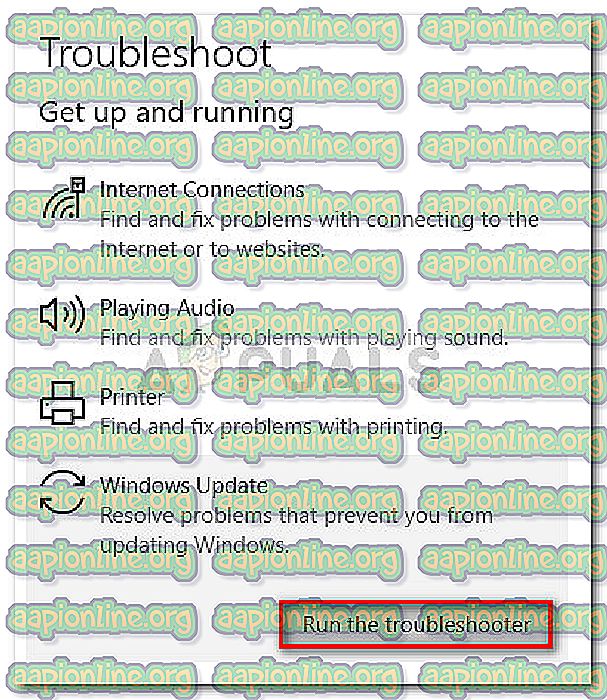
- Дождитесь завершения первоначального сканирования, затем нажмите « Применить это исправление», если найдена жизнеспособная стратегия исправления.
- После применения стратегии исправления закройте средство устранения неполадок и перезагрузите компьютер. При следующем запуске попробуйте установить ожидающее обновление еще раз и посмотреть, правильно ли оно устанавливается.
Если вы все еще видите ошибку 0x80072af9, перейдите к следующему методу ниже.
Способ 2: использование Центра обновления Windows MiniTool
Некоторым пользователям, получившим ошибку 0x80072af9 при попытке установить обновления Office, удалось обойти проблему с помощью стороннего инструмента. Предполагалось, что Windows Update MiniTool (WUMT) мог устанавливать обновления, которые обычно не выполняются при установке через WU (Центр обновления Windows).
Примечание. Этот метод предназначен только для работы с обновлениями Office. Вы можете использовать его, чтобы попытаться установить сбойное исправление, но нет подтверждения, что оно будет работать.
Следуйте приведенным ниже инструкциям, чтобы загрузить Центр обновления Windows MiniTool и использовать его для установки любого обновления, которое завершается с ошибкой 0x80072af9:
- Перейдите по этой ссылке ( здесь ) и нажмите кнопку « Загрузить», связанную с бесплатной программой Windows Update MiniTool.
- Распакуйте архив WUMT с помощью утилиты распаковки, такой как WinRar, WinZip или 7zip.
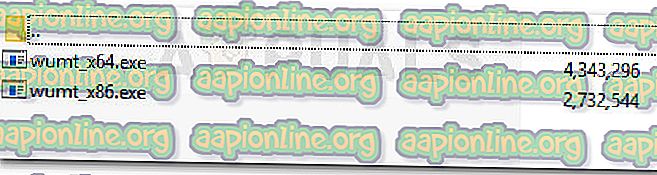
- Дважды щелкните исполняемый файл, имеющий ту же архитектуру ОС, что и ваша система.
- После открытия Windows Update MiniTool щелкните значок « Проверить наличие обновлений», чтобы начать сканирование.
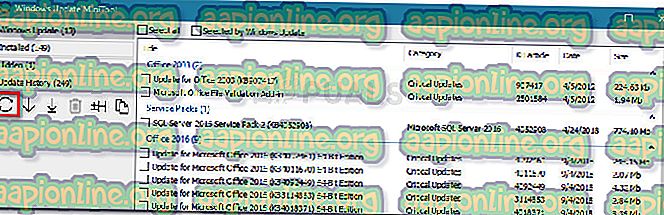
- Выберите обновление, которое вы хотите применить, проверив соответствующий значок и нажмите значок загрузки и установки .
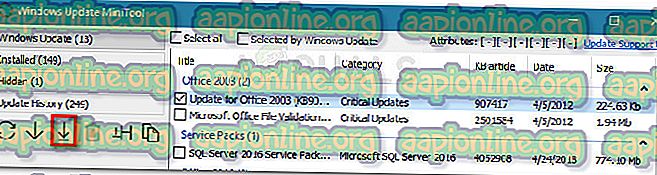
- Теперь утилита загрузит обновление и установит его автоматически. Будьте терпеливы и не закрывайте окно до завершения процесса.
- Вы можете следить за нижним разделом обновлений о статусе обновления. Если обновление установлено успешно, перезагрузите компьютер.

Способ 3: установить обновление в режиме планшета
Некоторые пользователи сообщают, что наконец-то смогли установить ожидающее обновление без ошибки 0x80072af9, включив режим планшета. Это может показаться странным решением, но многие пользователи подтвердили, что это действительно работает.
Известно, что Центр обновления Windows (WU) работает неправильно, если во время установки обновления пользователь переключается в режим планшета. Тем не менее, с этой конкретной проблемой, планшетный режим - это способ обойти проблему и принудительно установить обновление.
Вот краткое руководство по включению режима планшета и установке отсутствующего обновления:
- Нажмите на панель уведомлений (в правом нижнем углу), а затем нажмите на режим планшета .
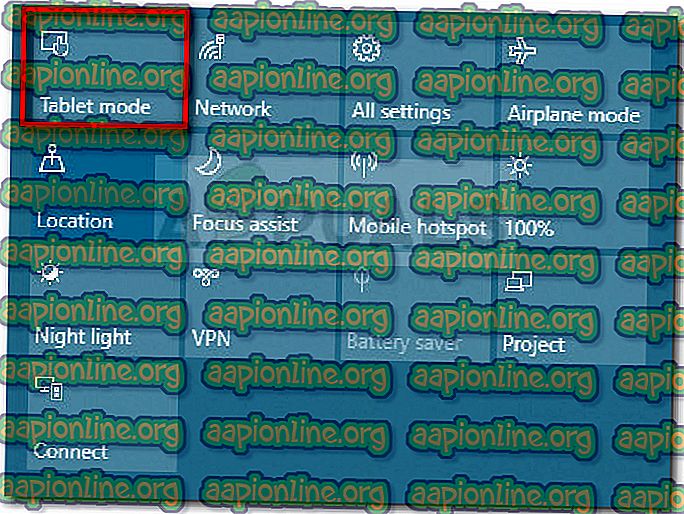
- При включенном режиме планшета нажмите клавиши Windows + R, чтобы открыть окно «Выполнить». Затем введите « ms-settings: windowsupdate » и нажмите Enter, чтобы открыть меню Windows Update.

- Нажмите кнопку « Проверить наличие обновлений» и следуйте инструкциям на экране, чтобы установить обновление, которое ранее не удавалось.
Если обновление завершится неудачно с тем же сообщением об ошибке, отключите режим планшета и перейдите к следующему способу ниже.
Способ 4: удалить сторонний пакет безопасности
Если вы используете внешнее решение для обеспечения безопасности, оно может отвечать за 0x80072af9. Несколько пользователей сообщили, что в их случае проблема была решена только после удаления стороннего брандмауэра.
Это имеет смысл, поскольку WU имеет долгую и болезненную историю с чрезмерно защищенными сторонними брандмауэрами. К сожалению, вы не можете проверить, виноват ли брандмауэр, отключив защиту в реальном времени, так как правила останутся в силе.
Чтобы выяснить, не вызывает ли ваша сторонняя помеха помехи, полностью удалите пакет безопасности и перезагрузите компьютер. При следующем запуске попытайтесь установить ожидающее обновление снова и посмотрите, была ли проблема решена.
Если проблема все еще не решена, продолжите работу с помощью следующего метода ниже.
Способ 5: выполнить ремонтную установку
Если вы зашли так далеко без результата, почти наверняка проблема возникла из-за повреждения системных файлов. Поскольку другие пользователи сообщают, что стандартные методы, такие как сканирование SFC или DISM, в основном неэффективны, мы рекомендуем вам выполнить установку восстановления и посмотреть, решит ли она проблему.
Ремонтная установка позволит вам сохранить ваши личные файлы и приложения. Эта процедура касается только системных файлов Windows и заменяет их свежими копиями. Чтобы выполнить ремонтную установку, пожалуйста, следуйте нашему полному руководству ( здесь ).
Если процедура не устраняет проблему, перейдите к последнему методу.
Способ 6: обновить ваш компьютер
Если первые четыре метода не позволили вам исправить или хотя бы обойти ошибку 0x80072af9, давайте попробуем выполнить обновление ПК.
Пользователи в подобной ситуации смогли полностью решить проблему, выполнив обновление на ПК. Эта процедура не удалит ваши личные файлы и не изменит какие-либо настройки. Однако вы потеряете все установленные вами сторонние приложения.
К счастью, вы можете легко отслеживать, что было удалено, потому что Windows выдает список всех удаленных приложений на ваш рабочий стол после завершения процедуры. Вы можете этот список, чтобы переустановить каждый удаленный элемент.
Если вы решили выполнить обновление, выполните следующие действия:
- Удерживая клавишу Shift, щелкните правой кнопкой мыши значок « Пуск» . В следующем меню выберите « Завершение работы» или «Выйти», затем нажмите « Перезагрузить» . Не забывайте держать клавишу Shift нажатой все это время.
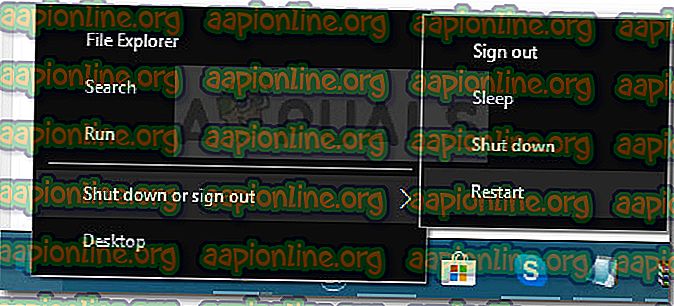
- При следующем запуске вы попадете в среду восстановления / восстановления WinRE . Здесь вы можете выбрать Устранение неполадок и затем нажать Обновить ПК .
- После завершения процедуры ваш компьютер будет перезагружен, и проблема должна быть решена.